Πώς να προωθήσετε το περιεχόμενό σας μέσω Social Media: Social Media Examiner
Στρατηγική κοινωνικών μέσων / / November 03, 2020
Δημιουργείτε γραπτό περιεχόμενο; Αναρωτιέστε πώς να αυξήσετε την επισκεψιμότητα στα άρθρα, τα eBook ή τα λευκά βιβλία σας με λιγότερη προσπάθεια;
Σε αυτό το άρθρο, θα ανακαλύψετε ένα σύστημα για την εύκολη προώθηση κάθε κομματιού περιεχομένου που παράγετε.
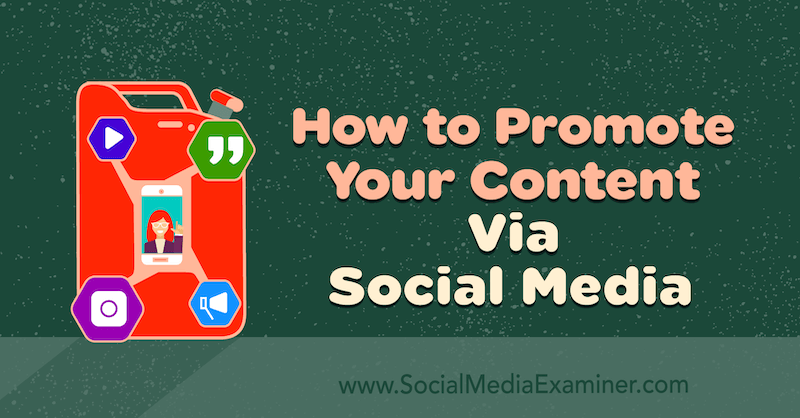
# 1: Ξεκινήστε με έναν βελτιστοποιημένο τίτλο
Έχετε γράψει ένα άρθρο, ένα eBook ή μια λευκή βίβλο, οπότε έχετε κάνει το δύσκολο, σωστά; Οχι τόσο γρήγορα. Το «σκληρό μέρος» του μάρκετινγκ περιεχομένου δεν είναι η δημιουργία περιεχομένου - αυτό είναι το διασκεδαστικό μέρος - αλλά μάλλον η ενημέρωση για αυτό.
Εάν έχετε αφιερώσει χρόνο για να δημιουργήσετε περιεχόμενο υψηλής ποιότητας, αξίζετε να αποκομίσετε τα οφέλη και αυτό είναι δυνατό μόνο εάν έχετε το χρόνο να αφιερώσετε στην προώθηση του. Μια σταθερή στρατηγική επαναπροσδιορισμού θα σας βοηθήσει να είστε πιο αποτελεσματικοί με το χρόνο σας, αυξάνοντας παράλληλα την προβολή του γραπτού περιεχομένου σας.
Προτού προχωρήσουμε όμως, προτείνουμε να αφιερώσετε λίγο χρόνο στη δημιουργία του τίτλου σας. Οι επικεφαλίδες αυξάνουν τα κλικ. Δεν θέλετε να αφιερώσετε ώρες γράφοντας ένα υπέροχο άρθρο που κανείς δεν διαβάζει εξαιτίας ενός αδύναμου τίτλου.
Το δωρεάν εργαλείο Headline Analyzer του CoSchedule διευκολύνει τη βελτιστοποίηση των τίτλων σας. Αφιερώστε 10-15 λεπτά προσπαθώντας να κερδίσετε τον τίτλο πάνω από 70 και μπορείτε να είστε πιο σίγουροι ότι θα έχει καλή απόδοση στα κοινωνικά μέσα.
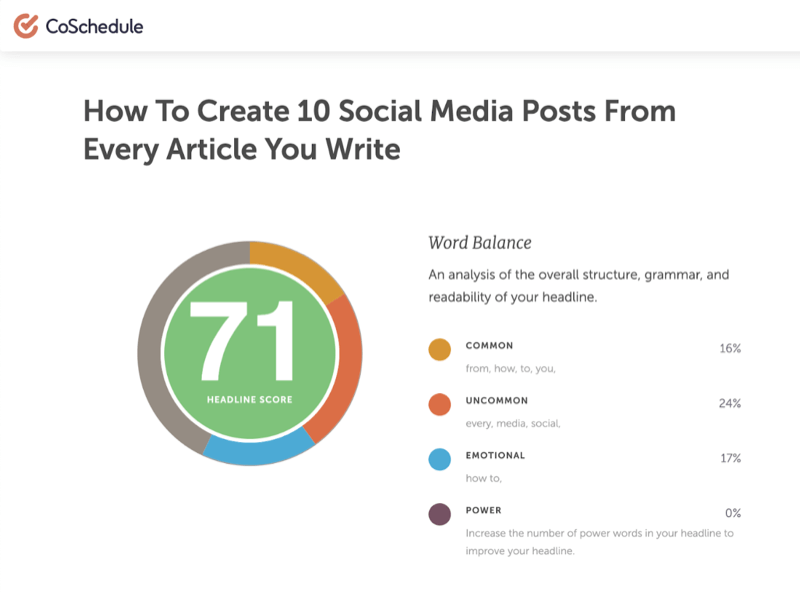
Μόλις έχετε έναν επικίνδυνο τίτλο για το περιεχόμενό σας, δημοσιεύστε το και, στη συνέχεια, μπορείτε να προχωρήσετε στην προώθησή του.
# 2: Δημιουργήστε το Spreadsheet για τα μέσα κοινωνικής δικτύωσης
Το επόμενο βήμα είναι να δημιουργήσετε 10 δημοσιεύσεις από το περιεχόμενό σας για κοινή χρήση στα μέσα κοινωνικής δικτύωσης. Η αποθήκευση αυτών των δεδομένων σε ένα φύλλο Google ή σε ένα υπολογιστικό φύλλο Excel θα κάνει ένα γρήγορο να φορτώσετε μαζικά τις αναρτήσεις σας σε ένα εργαλείο προγραμματισμού κοινωνικών μέσων.
Για να ξεκινήσετε, πρέπει να δημιουργήσετε ένα νέο φύλλο Google που περιέχει την ουρά αναρτήσεων κοινωνικών μέσων που πρόκειται να δημιουργήσετε. Προσθέστε καρτέλες για καθεμία από τις πηγές περιεχομένου σας (Blog, eBook κ.λπ.) και καρτέλες για μορφοποιημένες αναρτήσεις για κάθε κοινωνική σας πλατφόρμες μέσων (OUT Twitter, OUT LinkedIn κ.λπ.), ώστε να μπορείτε να εισάγετε αυτές τις δημοσιεύσεις απευθείας στο εργαλείο προγραμματισμού.

Για αυτό το παράδειγμα, δημιουργούμε 10 αναρτήσεις για την προώθηση μιας ανάρτησης ιστολογίου στο Twitter, το LinkedIn και το Facebook, αλλά μπορείτε εύκολα να προσαρμόσετε αυτήν την προσέγγιση για άλλα γραπτά περιεχόμενα και κοινωνικά κανάλια.
Ακολουθούν οι στήλες για προσθήκη στο υπολογιστικό φύλλο σας:
- Τίτλος: Τίτλος της ανάρτησης ιστολογίου (επανάληψη 10x)
- Απόσπασμα: Απόσπασμα / μετα-περιγραφή (επανάληψη 10x)
- URL: URL της ανάρτησης ιστολογίου (επανάληψη 10x)
- Εικόνα Twitter, εικόνα LinkedIn και εικόνα Facebook: ονόματα αρχείων για τις εικόνες που θα μοιραστείτε στις αναρτήσεις κοινωνικών μέσων
- Κείμενο Twitter, Κείμενο LinkedIn και Κείμενο Facebook: Πρόχειρο αντίγραφο για τις δημοσιεύσεις σας στα μέσα κοινωνικής δικτύωσης
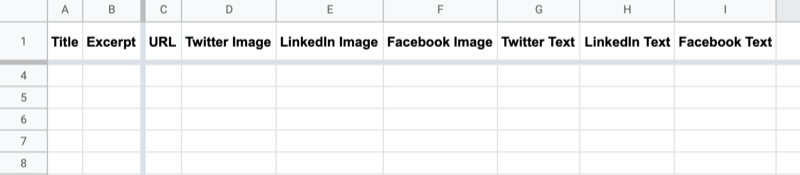
- Μήκος: Η διάρκεια του tweet για επαλήθευση του αντιγράφου βρίσκεται εντός του ορίου των 280 χαρακτήρων
- Το Twitter εγκρίθηκε, το LinkedIn Εγκρίθηκε και το Facebook Εγκρίθηκε: Για να ενεργοποιήσετε την τελική έξοδο μόλις εγκριθούν οι δημοσιεύσεις στα μέσα κοινωνικής δικτύωσης
- Τελικός Twitter, Τελικός LinkedIn και Τελικός Facebook: Μορφοποιημένη έξοδος για τις αναρτήσεις κοινωνικών μέσων (συνδεδεμένη με την καρτέλα OUT Twitter, την καρτέλα OUT LinkedIn και την καρτέλα OUT Facebook)
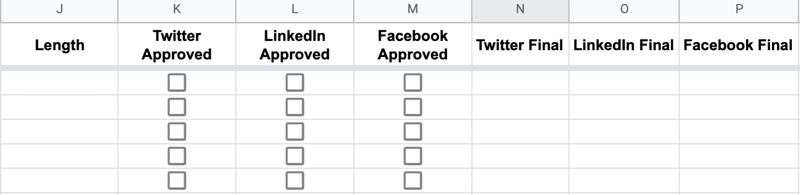
Ας μιλήσουμε τώρα για το πώς να χρησιμοποιήσετε αυτό το υπολογιστικό φύλλο.
Ξεκινήστε συμπληρώνοντας 10 σειρές με τον τίτλο και το απόσπασμα / περιγραφή του περιεχομένου που προωθείτε. Αυτές οι δύο πρώτες στήλες θα σας βοηθήσουν να προσδιορίσετε ποια ανάρτηση εργάζεστε καθώς κάνετε κύλιση από αριστερά προς τα δεξιά συμπληρώνοντας άλλες λεπτομέρειες στο φύλλο.
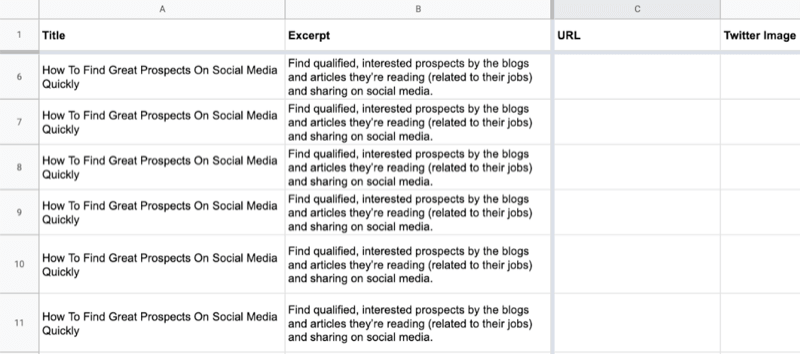
Στη στήλη URL, εισαγάγετε τη διεύθυνση URL για την ανάρτηση ιστολογίου. Χρήση UTM για παρακολούθηση της εισερχόμενης επισκεψιμότητας στο Google Analytics.
Στις στήλες Εικόνα (Εικόνα Twitter, Εικόνα LinkedIn και Εικόνα Facebook), προσθέστε τα ονόματα αρχείων των εικόνων που θα χρησιμοποιήσετε για κάθε κοινωνική ανάρτηση. Το αντίγραφο ανάρτησης πηγαίνει στις στήλες Κείμενο (Κείμενο Twitter, Κείμενο Facebook και Κείμενο LinkedIn).
Όταν εγκριθεί το αντίγραφο και οι εικόνες, επιλέξτε τα πλαίσια ελέγχου στις στήλες Εγκρίθηκε (Εγκρίθηκε το Twitter, Εγκρίθηκε το LinkedIn, και Facebook Εγκρίθηκε) και αντιγράψτε το εγκεκριμένο κείμενο στις τελικές στήλες (Twitter Final, LinkedIn Final και Facebook Final).
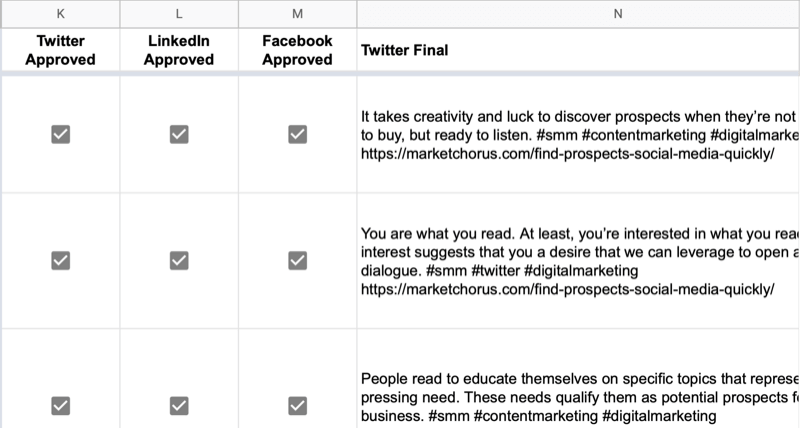
Το τελευταίο βήμα είναι να αντιγράψετε κάθε Τελική στήλη στη σχετική καρτέλα κοινωνικών μέσων (OUT Twitter, OUT LinkedIn ή OUT Facebook), κατεβάστε το ως αρχείο CSV και ανεβάστε το στην πλατφόρμα διαχείρισης κοινωνικών μέσων όπως συζητήθηκε αργότερα σε αυτό άρθρο.
# 3: Προσδιορίστε 10 βασικά αποσπάσματα ή στατιστικά στοιχεία
Τώρα που έχετε ρυθμίσει το υπολογιστικό φύλλο σας και κατανοείτε πώς να το χρησιμοποιήσετε, είστε έτοιμοι να αρχίσετε να το συμπληρώνετε.
Αρχικά, πάρτε 10 εισαγωγικά, στατιστικά στοιχεία ή άλλα σνακ (εύκολα αναλώσιμα) κομμάτια κειμένου από το άρθρο σας. Σαρώστε το άρθρο σας για προτάσεις που είναι ιδιαίτερα σημαντικές και αυτονόητες. Τραβήξτε εισαγωγικά, πραγματικά αποσπάσματα από ερωτηθέντες, στατιστικά στοιχεία και άλλα σημεία δεδομένων είναι όλες καλές επιλογές.
Επικολλήστε το πρώτο απόσπασμα που θέλετε να μοιραστείτε στις στήλες Κείμενο Twitter, Κείμενο LinkedIn και Κείμενο Facebook στην πρώτη σειρά. Προσαρμόστε το κείμενο ώστε να ταιριάζει με τις βέλτιστες πρακτικές για κάθε κοινωνική πλατφόρμα και προσθέστε σχετικά hashtag στο αντίγραφο.
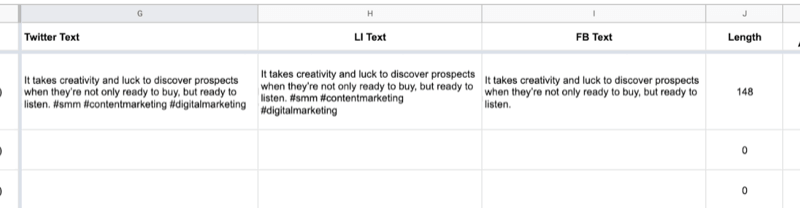
Επαγγελματική συμβουλή: Χρησιμοποιήστε ξανά το απόσπασμα της ανάρτησης ιστολογίου σας ως την πρώτη από τις 10 κοινωνικές αναρτήσεις σας, καθώς έχει ήδη επεξεργαστεί για συντομία.
Μόλις ολοκληρώσετε το κείμενο για την πρώτη σας κοινωνική ανάρτηση, επαναλάβετε αυτήν τη διαδικασία με άλλα εισαγωγικά κομμάτια από την ανάρτηση ιστολογίου σας. Όταν τελειώσετε, θα έχετε 10 σειρές γεμάτες με κείμενο για δημοσιεύσεις Twitter, LinkedIn και Facebook.
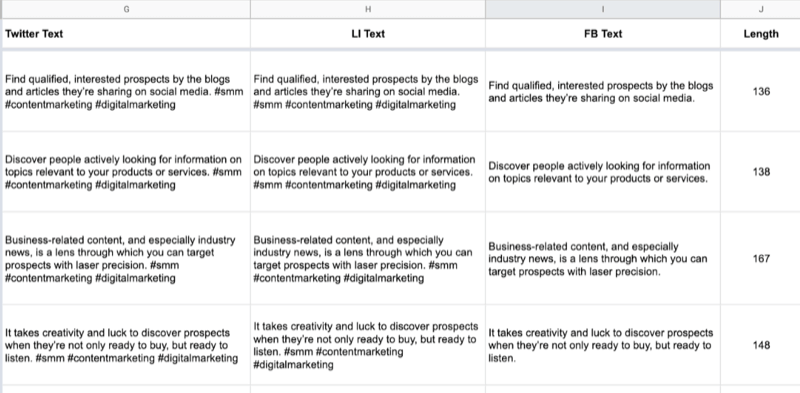
# 4: Δημιουργία και προσαρμογή προτύπων γραφικών επωνυμίας
Τώρα στρέψτε την προσοχή σας δημιουργία επώνυμων εικόνων για τις 10 δημοσιεύσεις κοινωνικών μέσων που μόλις δημιουργήσατε.
Στο εργαλείο γραφιστικής που προτιμάτε, επιλέξτε ένα πρότυπο που έχει χώρο για τίτλο, τίτλο και επωνυμία και εκδόσεις λειτουργιών για όλες τις πλατφόρμες κοινωνικών μέσων.
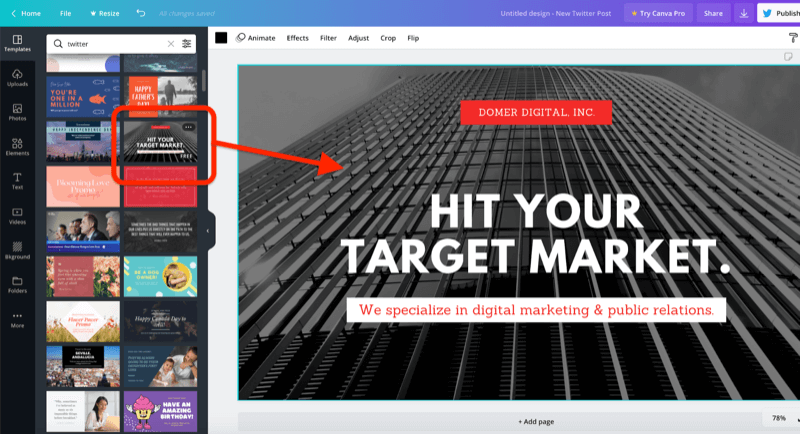
Επεξεργαστείτε το πρότυπο για να ταιριάζει στο στυλ της επωνυμίας σας (γραμματοσειρές, χρώματα κ.λπ.). Μπορείτε να αγνοήσετε το γραφικό φόντου στο σχέδιο, επειδή θα το αλλάζετε κάθε φορά που χρησιμοποιείτε το πρότυπο. Απλώς βεβαιωθείτε ότι η επωνυμία της εταιρείας σας και η διεύθυνση του ιστότοπού σας (εάν περιλαμβάνεται) είναι ορατά. Όταν τελειώσετε, αποθηκεύστε αυτήν τη σχεδίαση στον λογαριασμό σας.
Το Canva είναι ένα δωρεάν, εύχρηστο εργαλείο για γρήγορη δημιουργία ελκυστικών γραφικών από υλικό υλικού. Άλλες επιλογές περιλαμβάνουν το RelayThat, το PicMonkey, το Snappa, το Easil και άλλα.
# 5: Δημιουργήστε 10 γραφικά προσφοράς για κάθε κοινωνική πλατφόρμα
Οπλισμένοι με το νέο πρότυπο σχεδίασης, μπορείτε να παράγετε γρήγορα μαζικά γραφικά αντιγράφοντας και επικολλώντας το κείμενο για κάθε ανάρτηση κοινωνικών μέσων στο γραφικό και τροποποιώντας το για να ταιριάζει. Θυμηθείτε - όσο μικρότερο, τόσο το καλύτερο.
Βεβαιωθείτε ότι επιλέγετε διαφορετικό υπόβαθρο κάθε φορά που δημιουργείτε ένα σύνολο κοινωνικών δημοσιεύσεων για την προώθηση ενός νέου άρθρου ιστολογίου, eBook ή λευκής βίβλου. Το εργαλείο γραφιστικής σας είναι πιθανό να προσφέρει εικόνες αποθεμάτων για να διαλέξετε ή μπορείτε βρείτε εικόνες από ιστότοπους χωρίς δικαιώματα όπως Pexels, Unsplash και Pixabay.
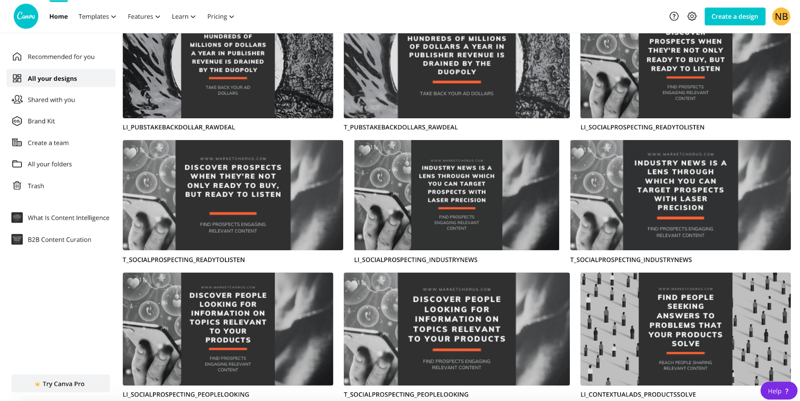
Επειδή θα ρίξετε τις 10 αναρτήσεις σας σε μια πολύ μεγαλύτερη ημερολόγιο κοινωνικών μέσωνείναι εντάξει να επαναλάβετε το φόντο σε αυτές τις 10 εικόνες Οι χρήστες δεν θα δουν τις αναρτήσεις μετά τη μια στα άλλα κοινωνικά σας κανάλια, οπότε δεν θα είναι προφανές ότι επαναλάβατε το σχέδιο.
Να θυμάστε ότι θα πρέπει να δημιουργήσετε πολλές εκδόσεις κάθε εικόνας για να ανταποκριθείτε στις προδιαγραφές των διαφορετικών κοινωνικών πλατφορμών σας.
Όταν ολοκληρώσετε τη δημιουργία των εικόνων σας, κατεβάστε τις στον υπολογιστή σας και επικολλήστε τα ονόματα αρχείων εικόνας στο υπολογιστικό φύλλο σας.
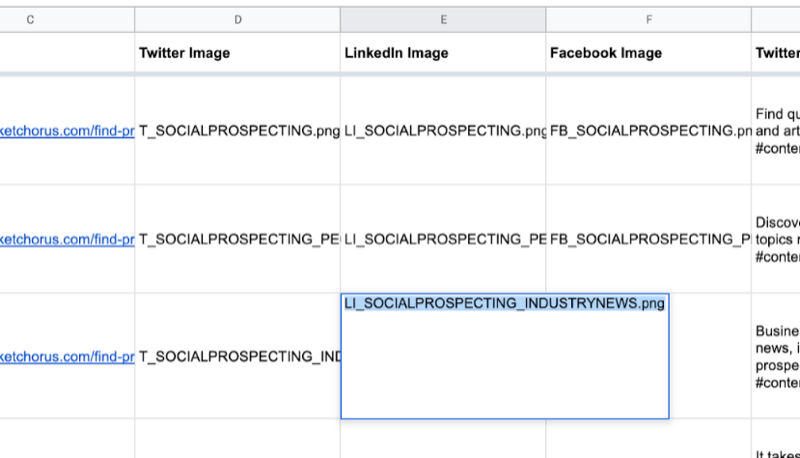
# 6: Προγραμματίστε τις δημοσιεύσεις σας στα μέσα κοινωνικής δικτύωσης
Σε αυτό το σημείο, έχετε δημοσιεύσει ένα νέο άρθρο, αντιγράψατε 10 από τις καλύτερες προσφορές σας σε μια ουρά, επεξεργαστήκατε τα αποσπάσματα σας σε αντίγραφο για δημοσίευση σε κάθε κοινωνικό δίκτυο και δημιούργησε γραφικά για να τα ακολουθήσετε Θέση. Το μόνο που μένει να κάνουμε είναι να εισαγάγετε τις αναρτήσεις σας στην πλατφόρμα διαχείρισης κοινωνικών μέσων και να τις προγραμματίσετε.
Τα περισσότερα εργαλεία διαχείρισης μέσων κοινωνικής δικτύωσης διαθέτουν δυνατότητα μαζικής εισαγωγής / μεταφόρτωσης ή μπορείτε να επινοήσετε μια λύση χρησιμοποιώντας IFTTT ή Zapier.
Για αυτό το παράδειγμα, θα δείξω τον τρόπο μαζικής μεταφόρτωσης στο Buffer (διατίθεται σε δωρεάν και επί πληρωμή πακέτα, ξεκινώντας από $ 15 / μήνα). Θα εξάγετε αρχεία CSV των αναρτήσεών σας από το φύλλο Google και, στη συνέχεια, θα τα εισαγάγετε στην κατάλληλη ουρά Buffer με ένα εργαλείο τρίτου μέρους. Το αρχείο CSV έχει μια πολύ απλή μορφή - μία στήλη που περιέχει το κείμενο της ανάρτησης (συμπεριλαμβανομένου του συνδέσμου).
Εξαγωγή αρχείου CSV με τις 10 αναρτήσεις σας
Μόλις εγκριθούν οι 10 αναρτήσεις σας και είναι έτοιμες να προγραμματιστούν, ανοίξτε το φύλλο Google και αντιγράψτε τα δεδομένα από τον Τελικό στήλες (Τελικός Twitter, Τελικός LinkedIn και Τελικός Facebook) στις καρτέλες OUT (OUT Twitter, OUT LinkedIn και OUT Facebook).
Για να το δείτε αυτό, δείτε πώς θα είναι το τελικό κείμενο στην καρτέλα OUT LinkedIn.
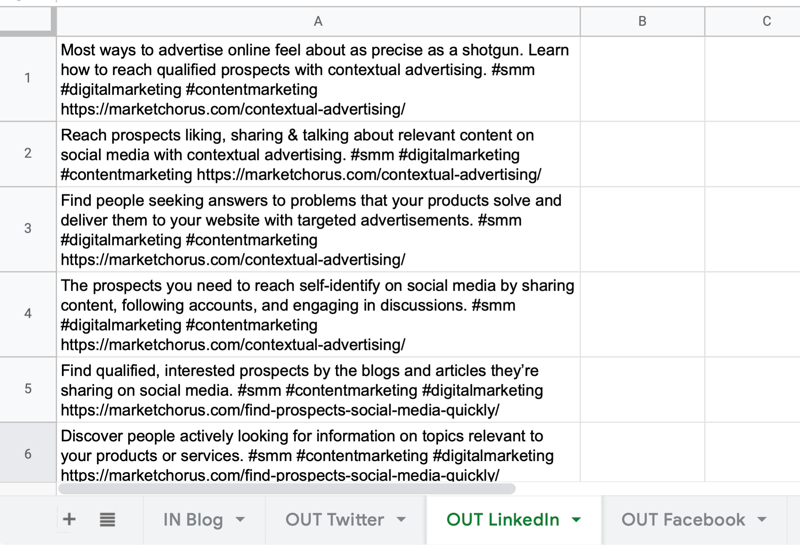
Για να εξαγάγετε το περιεχόμενο από κάθε καρτέλα ως ξεχωριστό αρχείο CSV, επιλέξτε Αρχείο> Λήψη> Τιμές διαχωρισμένες με κόμμα.
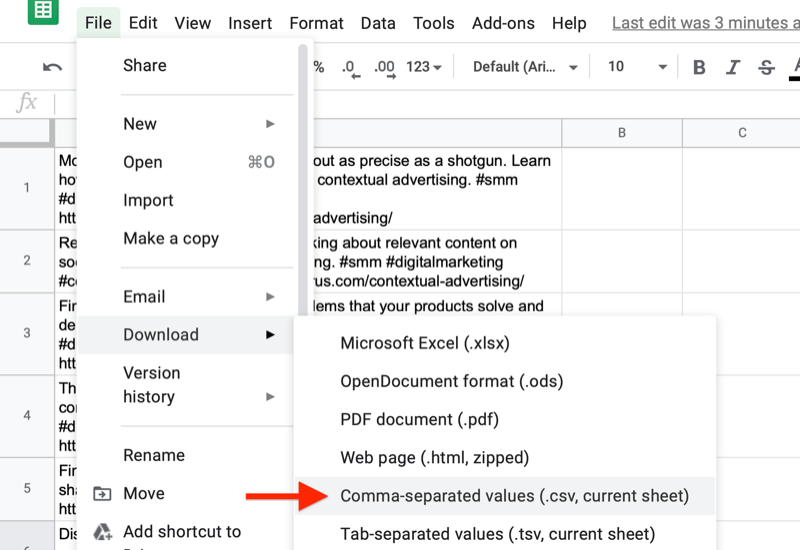
Εισαγάγετε το αρχείο CSV στο εργαλείο προγραμματισμού
Μόλις έχετε αρχεία CSV των αναρτήσεων για κάθε κοινωνικό κανάλι, το επόμενο βήμα είναι να εισαγάγετε αυτές τις αναρτήσεις στο εργαλείο προγραμματισμού σας. Αυτή η διαδικασία θα είναι πολύ παρόμοια σε οποιοδήποτε εργαλείο διαχείρισης κοινωνικών μέσων: Εκτελέστε μαζική μεταφόρτωση χρησιμοποιώντας το αρχείο CSV και επισυνάψτε εικόνες μία προς μία σε κάθε ανάρτηση.
Ενώ το Buffer δεν επιτρέπει απευθείας μαζικές εισαγωγές, υπάρχει ένα δωρεάν εργαλείο που μπορείτε να χρησιμοποιήσετε ως διακομιστής μεσολάβησης που ονομάζεται Μαζικό buffer. Αφού εξουσιοδοτήσετε τον λογαριασμό σας, μεταφέρετε και αποθέστε ένα αρχείο CSV στον πίνακα ελέγχου Bulk Buffer για να φορτώσετε τις αναρτήσεις σας, επιλέξτε το κοινωνικό προφίλ στο οποίο θέλετε να παραδοθούν και κάντε κλικ στην επιλογή Αποστολή σε buffer.
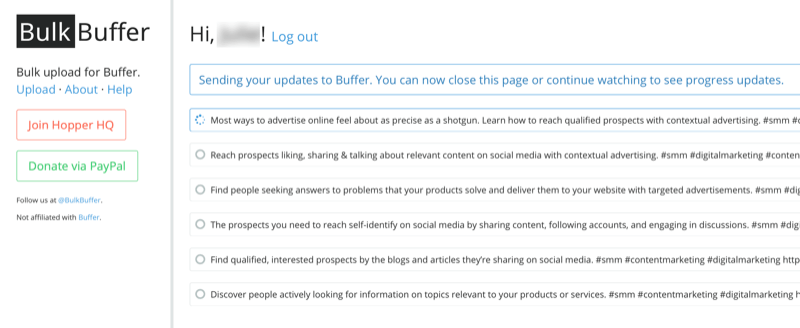
Όταν ολοκληρωθεί η διαδικασία εισαγωγής, ανοίξτε τον πίνακα ελέγχου Buffer και προσθέστε τις εικόνες χειροκίνητα σε κάθε ανάρτηση. Δεδομένου ότι ανεβάζετε μόνο 10 αναρτήσεις, θα χρειαστούν λίγα λεπτά για να επεξεργαστείτε κάθε μία για να προσθέσετε την κατάλληλη εικόνα.
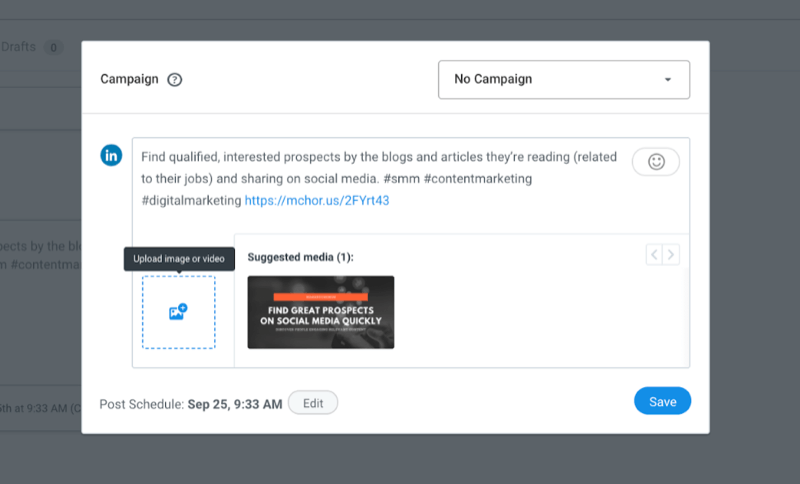
Σημείωση: Εάν σας ενδιαφέρει να αυτοματοποιήσετε αυτήν τη διαδικασία, υπάρχει μια λύση που περιλαμβάνει ένα Ενσωμάτωση Zapier για φύλλα Google και Buffer.
Επαναλάβετε αυτήν τη διαδικασία για να προγραμματίσετε τις αναρτήσεις για όλες τις πλατφόρμες κοινωνικών μέσων.
Τυχαιοποιήστε την ουρά σας
Το Buffer περιλαμβάνει μια άλλη χρήσιμη λειτουργία κατά τον προγραμματισμό μαζικού περιεχομένου - τη δυνατότητα τυχαιοποίησης της ουράς σας με το πάτημα ενός κουμπιού. Για να αποκτήσετε πρόσβαση σε αυτήν τη λειτουργία, θα πρέπει να πραγματοποιήσετε αναβάθμιση σε πρόγραμμα πληρωμής επί πληρωμή.
Για να τυχαιοποιήσετε την ουρά σας, επιλέξτε το κοινωνικό σας προφίλ στον πίνακα ελέγχου Buffer, κάντε κλικ στην επιλογή Ρυθμίσεις και κάντε κλικ στο κουμπί Shuffle Queue. Στο αναδυόμενο παράθυρο που ρωτάει "Είστε σίγουροι;", κάντε κλικ στο Shuffle Queue για να επιβεβαιώσετε την επιλογή σας. Τώρα όλες οι αναρτήσεις που μόλις εισαγάγατε στο Buffer θα δημοσιεύονται τυχαία στον συγκεκριμένο λογαριασμό κοινωνικών μέσων.
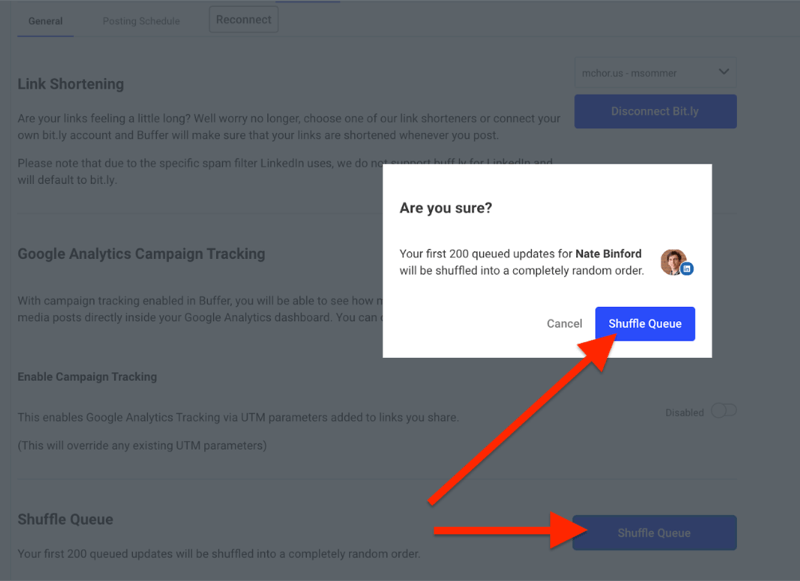
Μετά τη γρήγορη αυτοματοποιημένη τυχαιοποίηση, μετακινηθείτε στις αναρτήσεις και μετακινήστε τυχόν αναρτήσεις που ανακατεύτηκαν πολύ κοντά. Η μεταφορά και απόθεση μερικών λανθασμένων αναρτήσεων πρέπει να είναι το μόνο που πρέπει να κάνετε σε αυτό το σημείο.
συμπέρασμα
Η προώθηση του δημοσιευμένου άρθρου, του eBook ή της Λευκής Βίβλου σας με πολλές δημοσιεύσεις στα μέσα κοινωνικής δικτύωσης θα διασφαλίσει ότι θα λάβει την προσοχή που του αξίζει. Με αυτό το απλό σύστημα επαναφοράς, μπορείτε να μεγιστοποιήσετε την αξία του γραπτού περιεχομένου σας, εξοικονομώντας χρόνο δημιουργώντας περιεχόμενο για κοινωνικά μέσα και αυξάνετε σημαντικά την προβολή του περιεχομένου σας προς οδήγηση ΚΙΝΗΣΗ στους ΔΡΟΜΟΥΣ.
Τι νομίζετε; Θα δοκιμάσετε αυτήν τη διαδικασία για να προωθήσετε το γραπτό σας περιεχόμενο στα μέσα κοινωνικής δικτύωσης; Μοιραστείτε τις σκέψεις σας στα παρακάτω σχόλια.
Περισσότερα άρθρα σχετικά με το μάρκετινγκ κοινωνικών μέσων:
- Εξερευνήστε πέντε τρόπους χρήσης οπτικού περιεχομένου για να πείτε ιστορίες που προσελκύουν το κοινό σας.
- Ανακαλύψτε ένα στρατηγικό σχέδιο που μπορείτε να διαμορφώσετε για να μετατρέψετε προοπτικές σε εξειδικευμένους δυνητικούς πελάτες και πελάτες στα κοινωνικά μέσα.
- Βρείτε 14 εφαρμογές για κινητές συσκευές που θα σας βοηθήσουν να δημιουργήσετε επώνυμα οπτικά μέσα κοινωνικής δικτύωσης.



